Herramientas
Herramientas
Abrir archivos
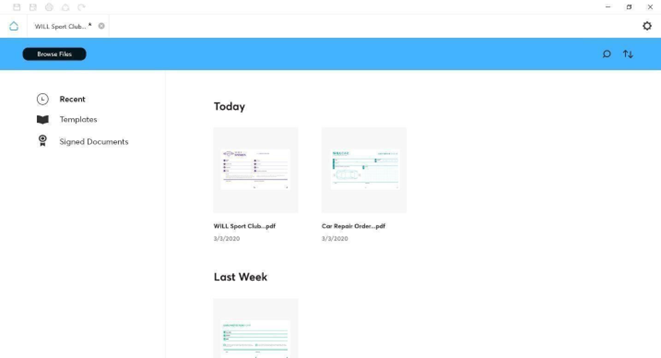
Al abrir la aplicación, sign pro PDF muestra la página de acceso a los archivos.
Existe una opción estándar para buscar archivos, además de opciones para buscar archivos de tres categorías:
- Recent (Recientes): archivos PDF guardados recientemente.
- Templates (Plantillas): archivos PDF creados con la herramienta de Authoring (Creación).
- Signed Documents (Documentos firmados): archivos PDF firmados y guardados.
Se muestran imágenes en miniatura de los archivos junto a opciones para buscar y ordenar. Las listas de archivos se almacenan en una base de datos junto con la configuración de la aplicación.
When using Wacom's virtual channel component, the Idle mode image not displaying on the STU device when connected via RDP/Citrx is expected behavior.
In the current implementation, this feature where the Idle mode image is present remains only available in a local environment.
Firmar y rellenar
Seleccione un archivo para abrirlo. Si el archivo seleccionado tiene varias páginas, estas aparecerán en la interfaz de usuario. Los usuarios pueden desplazarse con el ratón, seleccionar cada página de forma individual o, si utilizan un dispositivo de pantalla táctil, desplazarse arrastrando el lápiz.
En una instalación estándar, la opción Sign & Fill (Firmar y rellenar) está seleccionada:
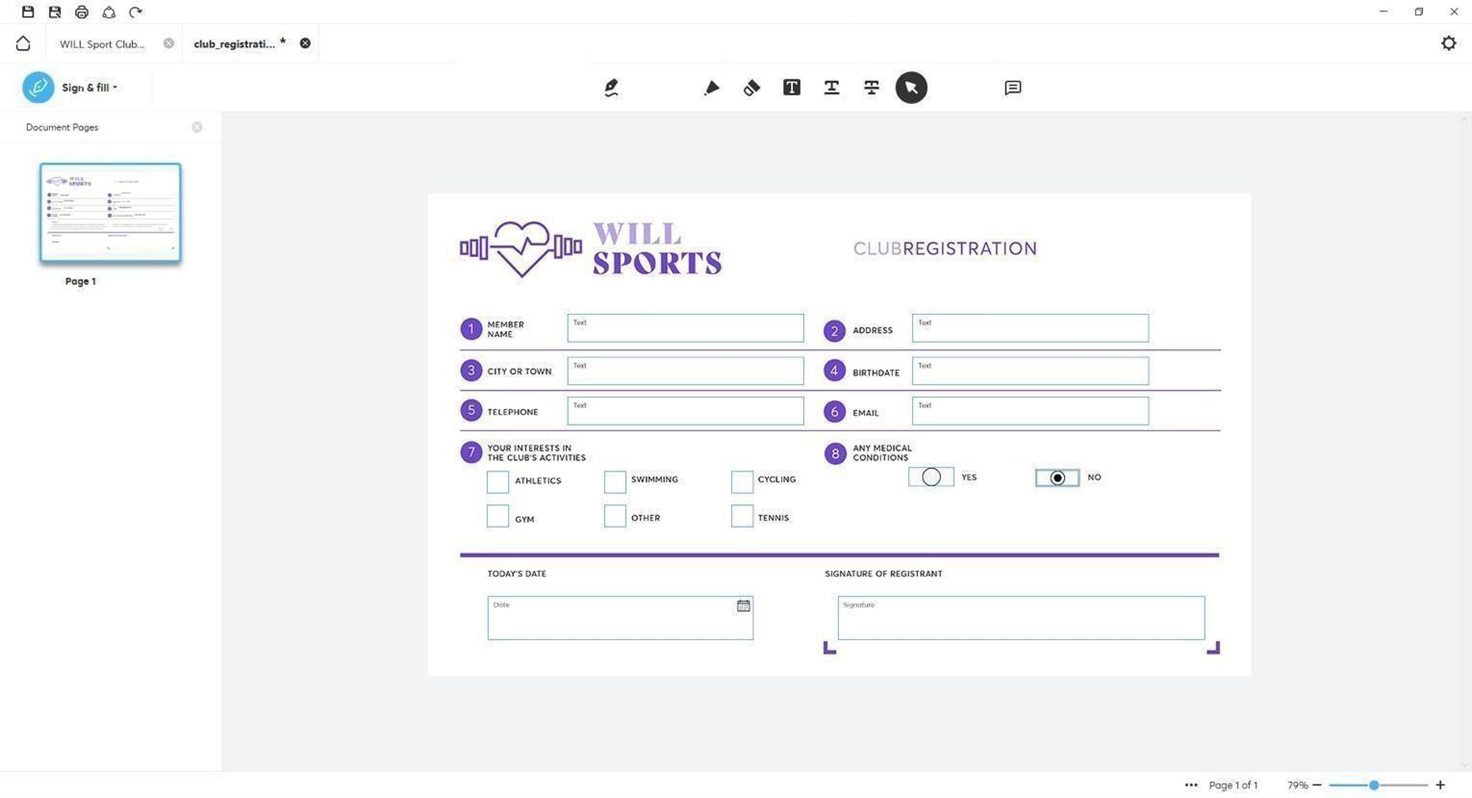
Se muestra una barra de herramientas en el archivo:
Firmar
Para firmar el documento, haga clic en esta herramienta y, a continuación, dibuje un rectángulo usando el ratón o el lápiz. Cuando el rectángulo sea lo suficientemente grande, se capturará la firma y se mostrará en el rectángulo.
Para firmar en un área de firma creada con la herramienta Authoring (Creación), haga clic en Sign (Firmar) y, a continuación, en el área de la firma.
En la API, si se ha configurado la opción de mostrar firmas manuales como verdadera, las áreas de campo pueden crearse de forma táctil y con el ratón. Sin embargo, no se permite el desplazamiento táctil. Además, si la barra superior está oculta, se selecciona la firma de forma automática. Sin embargo, no podrá accederse a la cumplimentación de formularios ni a las anotaciones si no se visualiza la barra de herramientas.
Herramienta Lápiz
Haga clic en esta herramienta para empezar a dibujar a mano alzada en el documento. Si hace clic en la herramienta otra vez, podrá elegir el color de la tinta en la paleta. Utilice un ratón o un lápiz para dibujar con tinta en el documento.
Tenga en cuenta que los lápices de las tabletas para firma de la serie STU de Wacom no tienen ningún control sobre el puntero del ratón en Windows y, por lo tanto, no se pueden usar para realizar esta operación.
Borrar
Utilice esta herramienta para eliminar marcas de tinta dibujadas a mano alzada con la opción correspondiente.
Marcador
Utilice esta herramienta para resaltar texto (texto resaltado). Arrastre el cursor sobre el texto que quiere resaltar.
Subrayar
Utilice esta herramienta para subrayar texto (texto subrayado).
Tachar
Utilice esta herramienta para tachar texto seleccionado (texto tachado).
Seleccionar
Utilice esta herramienta para cambiar la opción seleccionada en la barra de herramientas y para seleccionar campos en un formulario.
Si se utiliza un dispositivo táctil, los usuarios pueden hacer zoom tocando con dos dedos la pantalla táctil, así como acercar la imagen separando los dedos o alejarla juntándolos. Además, los usuarios pueden utilizar la función táctil con un dedo para desplazarse por un documento, ya sea vertical u horizontalmente, moviendo el dedo en la dirección deseada.
Comentario
Utilice esta herramienta para añadir un comentario o una nota. Haga clic en el documento en la posición en la que desea que figure la nota. Se muestra una ventana emergente en la que puede introducir texto para la nota.
Undo (Deshacer)
Utilice esta herramienta para deshacer un cambio realizado previamente en el documento.
Redo (Rehacer)
Utilice esta herramienta para rehacer un cambio realizado previamente en el documento.
En el modo API, si se ha configurado la opción de mostrar la firma manual como falsa en la API, se activará el desplazamiento pellizcando para hacer zoom, así como el desplazamiento táctil por el documento. Tocar un campo de firma existente u otra entrada debería seguir activando la firma.
Pantallas múltiples
Cuando se detecta un monitor interactivo secundario Wacom —como Cintiq—, además del monitor principal de Windows, sign pro PDF ofrece la opción de firmar y rellenar el documento en el monitor interactivo Wacom mediante un botón adicional en la barra de herramientas:
![]()
Haga clic en Open on Display (Abrir en monitor) para transferir la visualización del documento y la entrada del lápiz en el monitor interactivo Wacom. En la pantalla principal de Windows aparece un cuadro de diálogo:
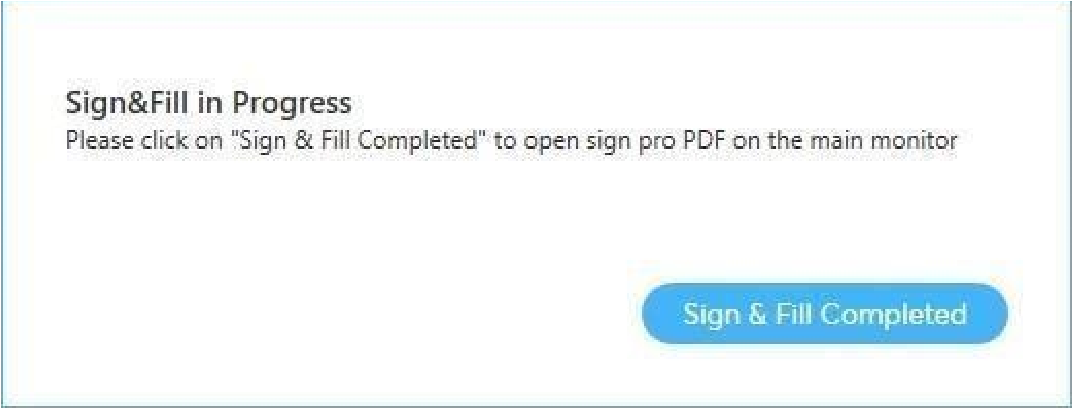
Pulse en Sign & Fill Completed (Firmar y rellenar finalizado) para devolver el control de la aplicación sign pro PDF a la pantalla principal de Windows.
N. B.: Si se conecta un dispositivo de visualización después de iniciar sign pro, será necesario volver a iniciar la aplicación para que la opción Open on Display (Abrir en pantalla) esté disponible.
Cumplimentación de formularios
Los documentos PDF pueden incluir campos de formularios creados originalmente en él o mediante el modo de Authoring (Creación). La opción Sign & Fill (Firmar y rellenar) admite los siguientes tipos de campos:
- Check box (Casilla de verificación): se debe hacer clic para seleccionar una casilla.
- Radio buttons (Botones de opción): se debe hacer clic para activar o desactivar una opción.
- Date (Fecha): se debe hacer clic para que aparezca una ventana con el selector de fecha.
- Text (Texto): consulte la información incluida más adelante.
- Signature (Firma): consulte la información incluida más adelante.
Campo de texto
Haga clic con el ratón en un campo de texto e introduzca el texto usando el teclado. Otra opción es seleccionar el campo de texto con un lápiz de Wacom para que aparezca una ventana en la que se pueda introducir texto.
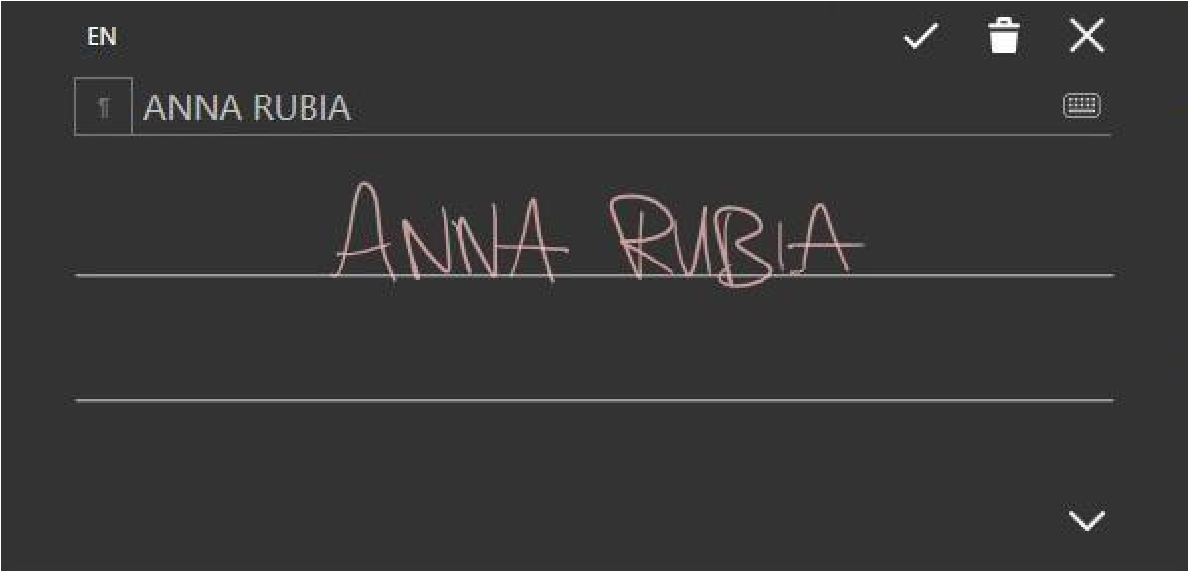
A continuación, puede utilizar el reconocimiento automático de la escritura manual para introducir texto. Si es necesario, utilice la herramienta de teclado para hacer correcciones.
Tenga en cuenta que el lápiz de las tabletas para firma de la serie STU de Wacom no es compatible con esta opción.
Campo de firma
Seleccione la herramienta de firma y dibuje un rectángulo, o haga clic en el campo de las plantillas de firma e introduzca una de ellas:
En función de las opciones que haya definido para gestionar las firmas, se le pedirán detalles sobre estas:
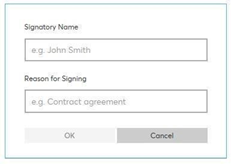
Introduzca la información solicitada para iniciar la captura de firma:
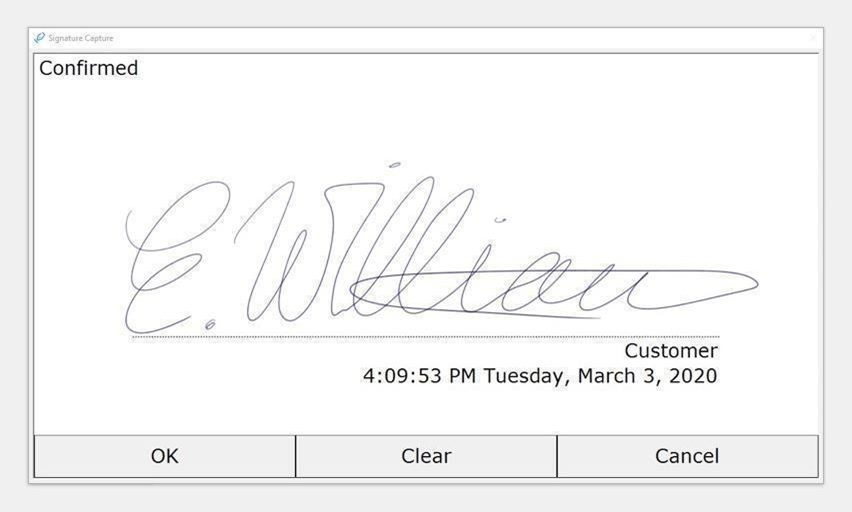
Firme usando un lápiz y pulse OK (Aceptar) para completar la operación. Utilice la opción Clear (Borrar) si necesita volver a firmar.
Después de firmar, la firma aparecerá así:
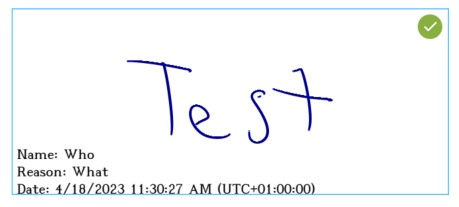
El nombre del firmante y el motivo de la firma pueden configurarse en los ajustes. Fíjese también en la marca verde en la esquina del recuadro de la firma.
- Una marca verde indicará que no se han realizado cambios. Este es el procedimiento estándar tras haber firmado en primer lugar.
- La alerta naranja significa que se ha modificado el documento desde la última vez que se firmó, pero solo de conformidad con los cambios permitidos por la configuración del documento. Por ejemplo, si configura sign pro para que esté permitido añadir anotaciones a un documento después de firmarlo, el color de la marca cambiará a naranja si alguien añade una anotación tras firmar el documento.
- Una cruz roja indicará que se han realizado cambios desde que se añadió la firma. Por ejemplo, si se ha añadido un campo de fecha después de que un usuario haya firmado un recuadro de firma.
Menú Archivo
Una vez que haya finalizado la operación, elija una de las siguientes opciones:
- Guardar: Sobrescriba la versión anterior del archivo.
- Guardar como: Guarde el archivo con un nombre en concreto y en la carpeta que especifique.
- Imprimir: Imprima el archivo.
- Compartir: Envíe el archivo por correo electrónico.
- Rotar: Gire la vista del documento.
Creación
Selección del modo
En una instalación estándar, el modo Sign & Fill (Firmar y rellenar) estará seleccionado. Para seleccionar el modo Authoring (Creación) se necesita una licencia. Consulte más información en Settings…About (Configuración... Acerca de).
Seleccione el modo Authoring (Creación) con la opción Switch mode (Cambiar el modo):

Otra opción es cambiar el modo seleccionado de forma predeterminada al modo Authoring (Creación) desde el menú Settings…General (Configuración... General).
Abrir un archivo para iniciar la creación:
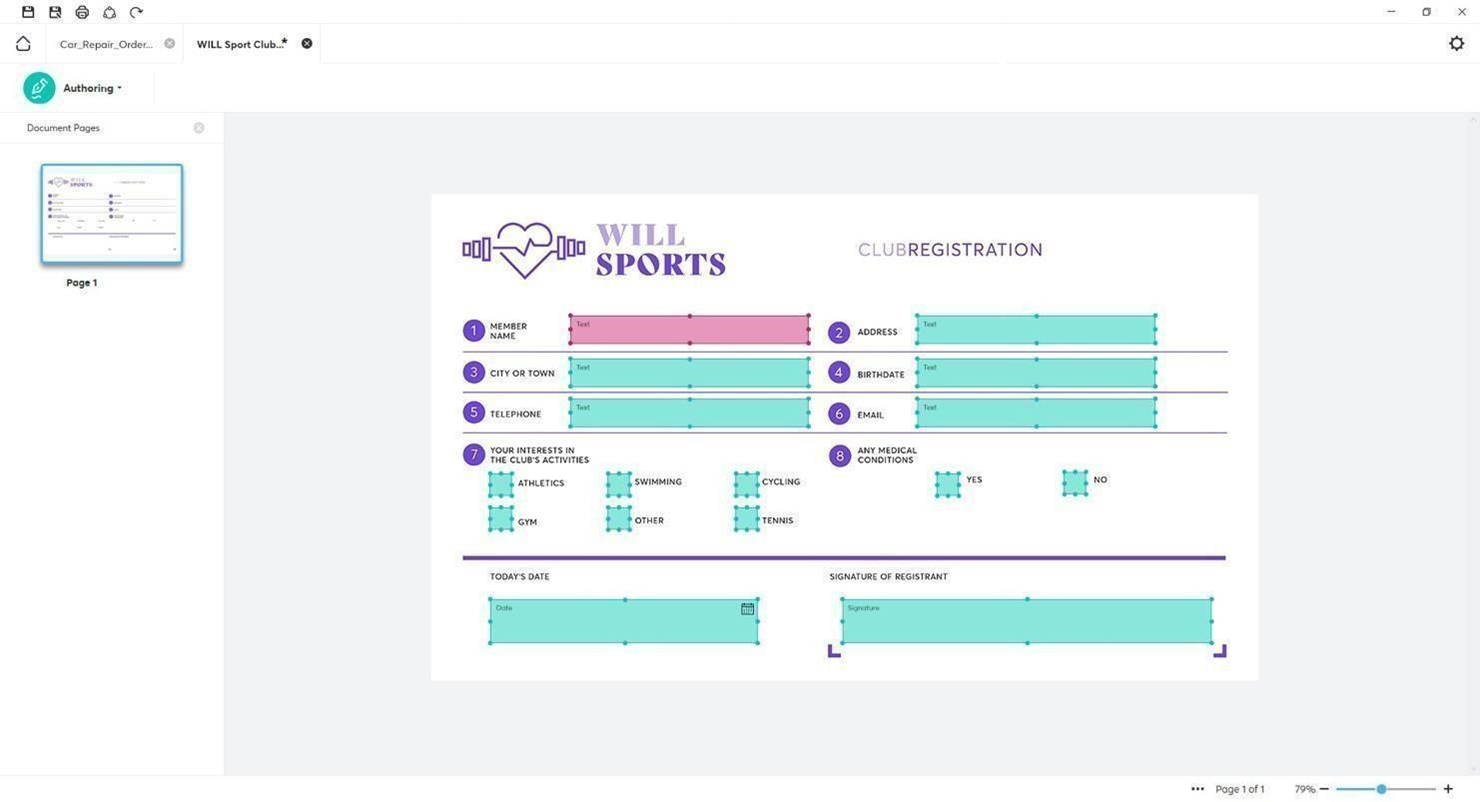
Creación de campos
Puede añadir y modificar campos en el documento.
Para crear un campo, dibuje un rectángulo con el ratón o el cursor del lápiz:
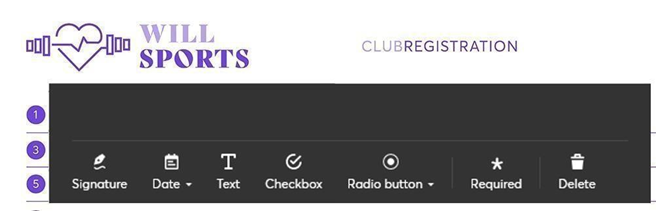
-
Firma (Signature): Asigne un nombre único a este campo.
-
Date (Fecha): Asigne un nombre único a este campo y elija el formato.
-
Text (Texto): Asigne un nombre único a este campo y elija un formato con una o varias líneas.
-
Checkbox (Casilla de verificación): Asigne un nombre único a este campo.
-
Radio button (Botón de opción): Asigne un nombre único al botón de opción. El botón debe asignarse al nombre de un grupo. Inicialmente, se muestra el nombre “New group” (Grupo nuevo), que debe sustituirse por otro nombre. En el caso de que haya varios botones de opción, se puede seleccionar su nombre en el menú desplegable.
-
Required (Requerido): Si se selecciona esta opción, se mostrará un asterisco (*) junto al campo.
-
Delete (Eliminar): Utilice esta opción para eliminar un campo.
Modifique el tamaño y la ubicación del campo arrastrando los controladores de tamaño. Haga clic con el botón derecho del ratón en un campo ya creado para editarlo.
El desplazamiento táctil y la función de pellizcar para hacer zoom no son compatibles con el modo Authoring (Creación).